
Dodavanje inicijala paragrafu u aplikaciji Numbers na Macu
Inicijal je dekorativni prvi znak (veliko slovo ili kombinacija znakova) koji možete stilizirati i postaviti na početak paragrafa.
U aplikaciji Numbers za Mac možete dodati inicijal tekstu u obliku i unutar tekstualnih okvira s osam hvatišta za odabir.
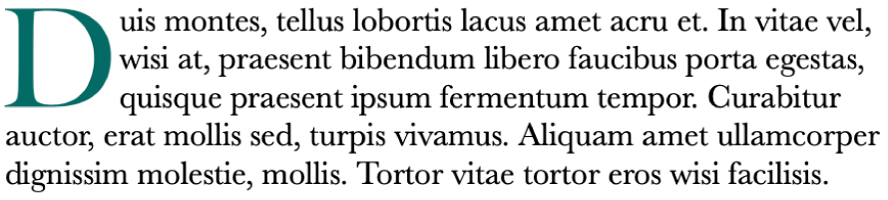
Dodavanje inicijala
Kliknite za postavljanje točke umetanja u obliku ili unutar tekstualnog oblika s osam hvatišta.
Napomena: Za dodavanje inicijala tekstualnom okviru sa sam dva hvatišta za odabir, trebate ga prvo konvertirati u tekstualni okvir s osam hvatišta. Odaberite Formatiraj > Oblici i linije > Resetiraj tekst i hvatišta objekata (iz izbornika Formatiraj prvi vrhu zaslona).
U rubnom stupcu
 Formatiraj kliknite tipku Stil blizu vrha.
Formatiraj kliknite tipku Stil blizu vrha.Odaberite potvrdnu kućicu Inicijal pri dnu rubnog stupca.
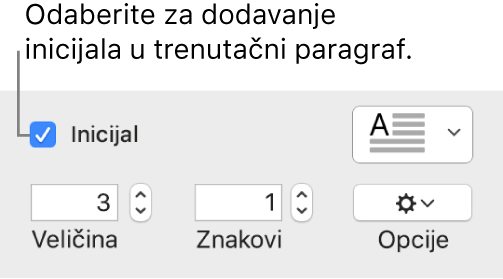
Ako tekstualni okvir ili oblik već sadržavaju tekst, inicijal se dodaje na početku paragrafa koji ima točku umetanja. Ako su tekstualni oblik ili oblik prazni, inicijal se javlja kada započnete unositi tekst.
Učinite nešto od sljedećeg:
Brzo promijenite izgled inicijala: Kliknite skočni izbornik desno od potvrdne kućice, zatim odaberite jedan od prethodno podešenih stilova.
Promijenite visinu inicijala ili broj uključenih znakova: Kliknite na strelice za Linije ili Znakove (ili unesite tekst u polja).
Prilagodite položaj inicijala ili dodajte pozadinu: Kliknite na skočni izbornik
 Opcija, zatim odaberite.
Opcija, zatim odaberite.Na primjer, možete napraviti da se tekst u paragrafu nastavlja uz slovo inicijala tako da kliknete tipku Omatanje teksta skroz desno ili dodajte krug iza inicijala tako da odaberete potvrdnu kućicu Oblik pozadine, zatim povucite kliznik Kutni polumjer skroz udesno (na 100 %).
Primijenite drugačiji stil fonta, veličinu ili boju samo za inicijal (ne za cijeli paragraf): Odaberite inicijal, zatim odaberite u odjeljku Font pri vrhu rubnog stupca.
Da biste uklonili inicijal, postavite točku umetanja u paragraf, zatim odznačite potvrdnu kućicu Inicijal u rubnom stupcu ![]() Formatiraj.
Formatiraj.
Spremanje prilagođenog stila inicijala
Možete spremiti bilo koju promjenu formatiranja koju napravite na inicijal kao prilagođeni stil inicijala. Prilagođeni stilovi inicijala javljaju se u skočnom izborniku s desne strane potvrdne kućice Inicijal tako da ih možete jednostavno ponovno iskoristiti bilo gdje u dokumentu.
Kliknite bilo gdje u paragrafu koji sadrži stil inicijala koji želite spremiti.
U
 rubnom stupcu Formatiraj kliknite tipku Stil blizu vrha.
rubnom stupcu Formatiraj kliknite tipku Stil blizu vrha.Kliknite skočni izbornik s desne strane potvrdne kućice Inicijal, kliknite strelicu s desne strane minijatura stilova, zatim kliknite
 .
.
Ako želite kasnije ažurirati prilagođeni stil, kliknite bilo gdje u paragrafu koji sadrži stil inicijala koji želite spremiti, Control-kliknite prethodnu postavku inicijala koju želite ažurirati, zatim kliknite Ponovno definiraj iz odjeljka Odabir.
Brisanje stila inicijala
Možete odabrati stil iz skočnog izbornika s desne strane potvrdne kućice Inicijal. Možda ćete to željeti učiniti da biste pojednostavnili skočni izbornik tako da uključuje samo one stilove koje najviše koristite.
U rubnom stupcu Formatiraj
 kliknite na skočni izbornik.
kliknite na skočni izbornik.Pritisnite i držite tipku Control i kliknite na stil koji želite obrisati, zatim odaberite Obriši stil.